
هل تبحث عن طرق لتغيير اسم iPad الخاص بك؟ قد يشعر مستخدمو iPad لأول مرة بالارتباك أو ليس لديهم أي فكرة عن مكان العثور على خيار تغيير اسم iPad الخاص بهم. قد يختلف سبب تغيير الاسم من مستخدم لآخر. قد يشعر البعض أن الاسم الحالي ممل بعض الشيء ، أو عندما يكون لديك جهازا iPad أو أكثر بنفس الاسم ، فقد تجد صعوبة في العثور على الجهاز المناسب أثناء البث Airplay. مهما كان السبب ، سنوجهك بطرق بسيطة لتغيير اسم جهازك. اقرأ هذه المقالة لتجد أسهل طريقة.
كيفية تغيير اسم iPad
هناك طريقة واحدة فقط لتغيير اسم iPad الخاص بك ، ويمكنك تغييره مباشرة من إعدادات الجهاز. في الوقت نفسه ، يجب أن تتذكر أنه لا يمكنك تغيير اسم iPad عن طريق تسجيل الدخول إلى حساب iCloud الخاص بك على متصفح.
[1] Switch على جهاز iPad الخاص بك وحدد ملف إعدادات تطبيق.
[2] قم بالتمرير لأسفل في جزء القائمة على الجانب الأيسر ، ثم انقر فوق عام اختيار.
[3] على الجانب الأيمن ، اضغط على عن قائمة.
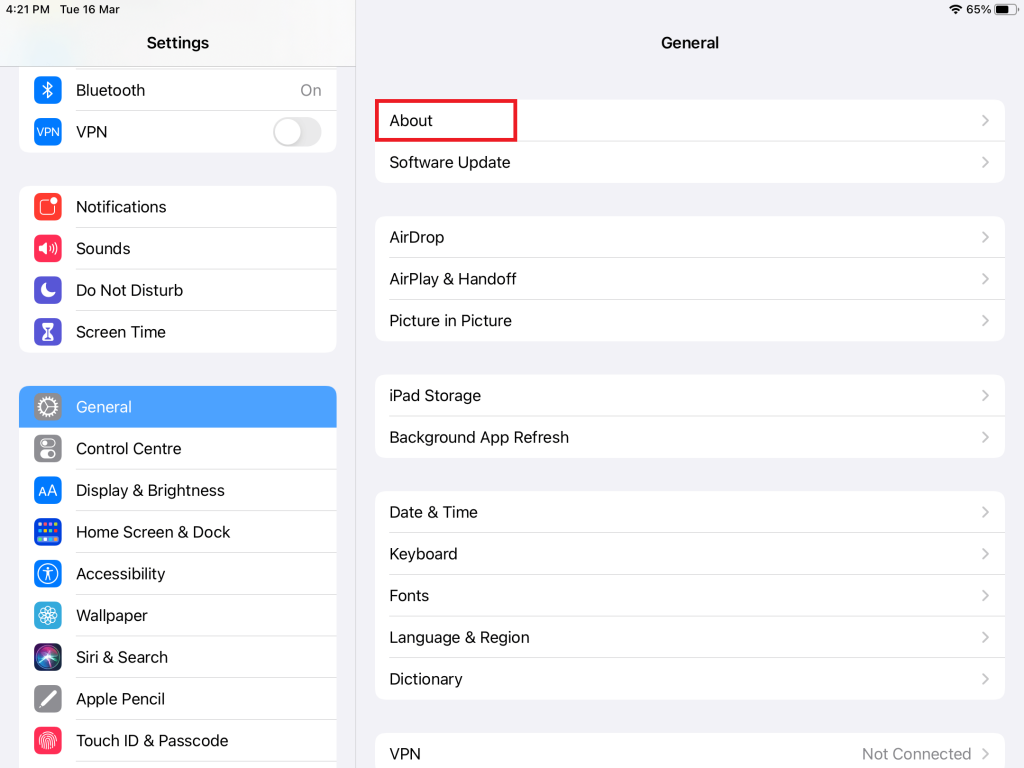
[4] اختر ال اسم قسم من القائمة.
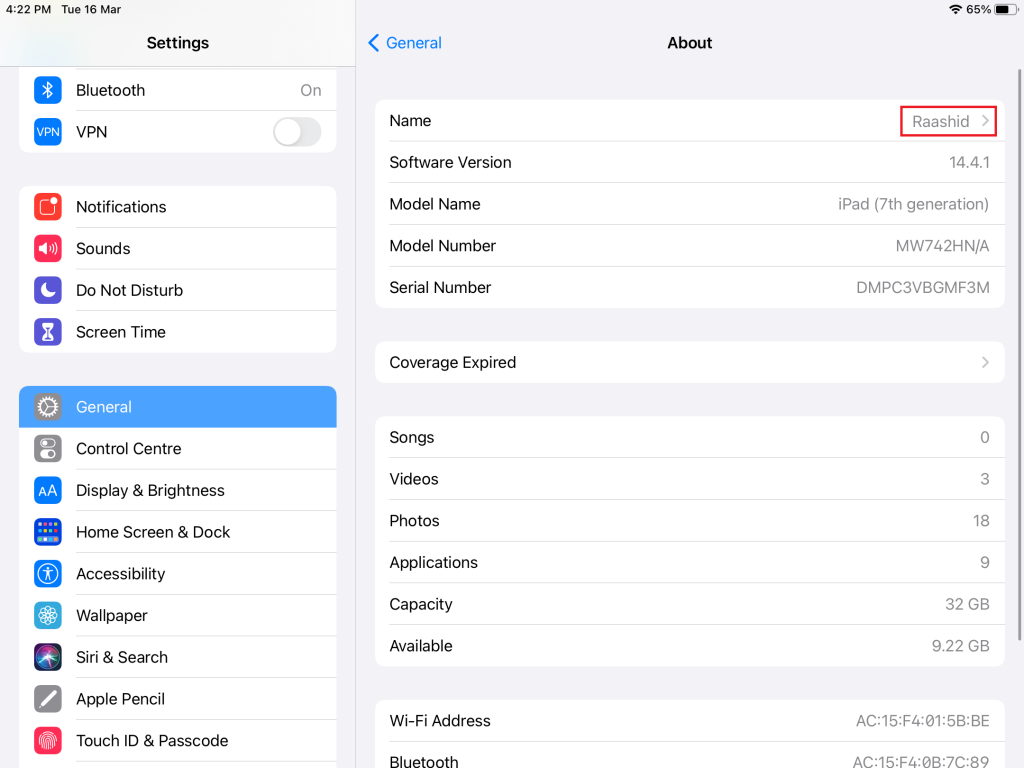
[5] احذف أو أزل الاسم الحالي وأدخل الاسم الجديد الذي تريده. يمكنك أيضًا استخدام أحرف خاصة ورموز تعبيرية ورموز وأرقام للاسم.
[8] بعد إدخال الاسم الجديد لجهاز iPad ، انقر فوق منتهي خيار حفظ الاسم الجديد لجهاز iPad الخاص بك.
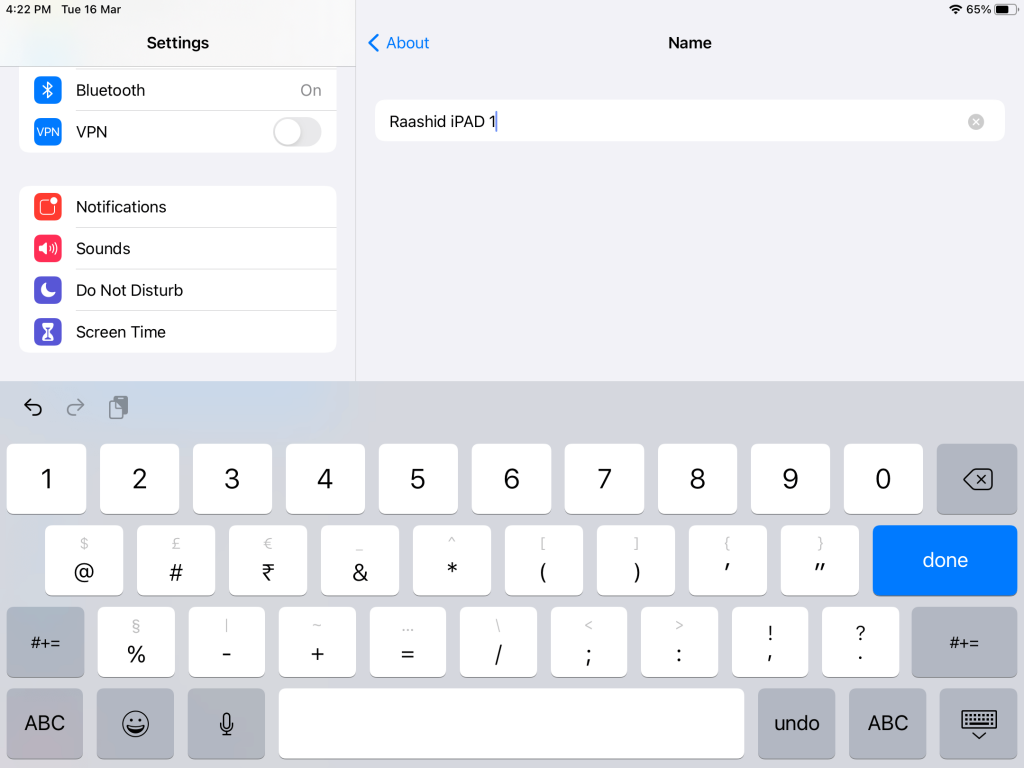
[7] الآن ، يمكنك رؤية الاسم الجديد لجهاز iPad الخاص بك.
تنطبق الخطوات المذكورة أعلاه على جميع طرازات iPad التي تعمل بنظام iOS 12 والإصدارات الأحدث. إذا كنت تقوم بتشغيل الإصدار الأقدم ، فقم بتحديث جهاز iPad الخاص بك إلى أحدث إصدار وقم بتغيير الاسم دون عناء.
أي استفسارات أو ملاحظات تتعلق بهذا الدليل؟ استخدم قسم التعليقات الوارد أدناه. في هذه الأثناء ، اضغط على زر المتابعة على Facebook و Twitter صفحات لمواكبة آخر أخبار التكنولوجيا.
